¿Cómo gestionar cobros y remesas en el módulo de proyectos? 
Para acceder al módulo de proyectos, pulsaremos en COMPLEMENTOS → PROYECTOS.
Podremos gestionar los cobros dentro del módulo de proyectos de varias maneras:
- Generando el cobro desde el listado de facturas. (Sin remesas).
- Registrando el cobro desde el listado de cobros. (Sin remesas).
- Incluyendo los vencimientos de la factura EN UNA REMESA y marcándolos como cobrados.
Veamos las tres opciones:
GENERAR EL COBRO DESDE EL LISTADO DE FACTURAS
Si accedemos a PROYECTOS → FACTURAS EMITIDAS, seleccionaremos la factura y pulsaremos en «Cobrar»: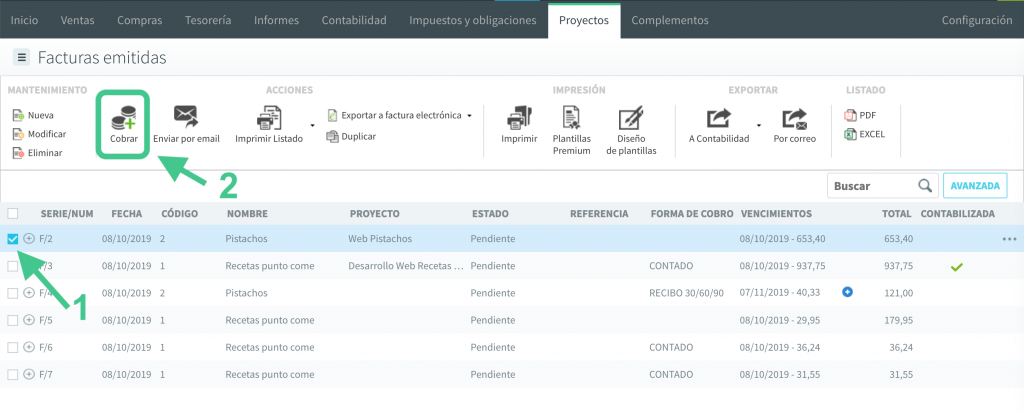
Se abrirá la ventana de Nuevo cobro: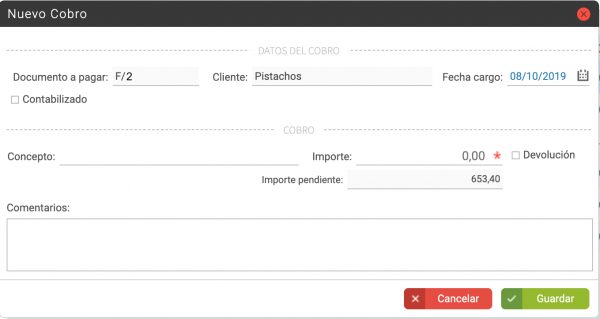
En la ventana que se abre veremos los siguientes campos:
- Documento a pagar: Aquí veremos la serie y número de la factura.
- Cliente: Descripción del cliente que figura en la factura.
- Contabilizado: esta casilla se marcará automáticamente cuando se contabilice el cobro.
- Fecha de cargo: Fecha en la que el cobro se reflejará en contabilidad.
- Concepto: Texto que queremos que figure en el asiento contable.
- Importe del cobro.
- Podemos indicar si es una devolución marcándolo en la casilla con ese mismo nombre.
- Comentarios: podemos dejar registrado un texto adicional ligado a este cobro.
Pulsando en ![]() se grabará el cobro y se contabilizará.
se grabará el cobro y se contabilizará.
Al cerrarse esta ventana, volveremos al listado de facturas emitidas y podremos ver que la factura tiene estado de «Cobrada», o bien, de «Cobrada parcialmente» si el importe del cobro es menor que el total de la factura.
GENERAR EL COBRO DESDE EL LISTADO DE COBROS
Si accedemos a PROYECTOS → COBROS, veremos un listado de las facturas emitidas. Para generar un cobro, seleccionaremos la factura y pulsaremos en «Nuevo»: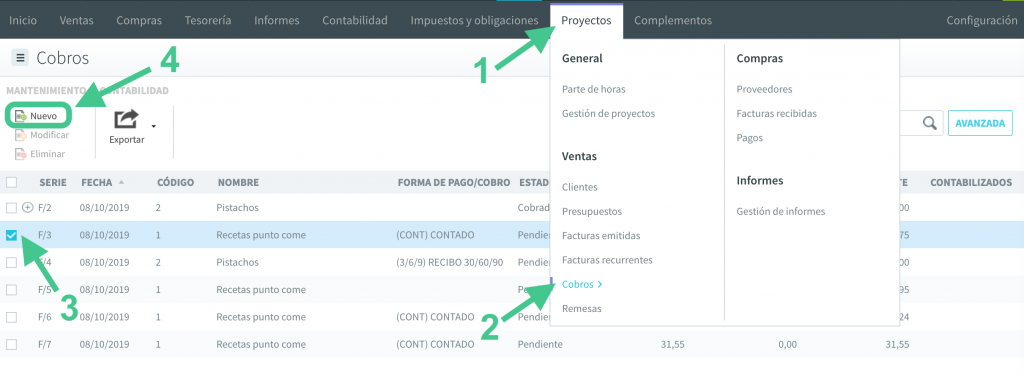
Si hacemos doble click sobre una línea también se abrirá el formulario del cobro.
En la ventana que se abre veremos los siguientes campos:
- Documento a pagar: Aquí veremos la serie y número de la factura.
- Cliente: Descripción del cliente que figura en la factura.
- Contabilizado: esta casilla se marcará automáticamente cuando se contabilice el cobro.
- Fecha de cargo: Fecha en la que el cobro se reflejará en contabilidad.
- Concepto: Texto que queremos que figure en el asiento contable.
- Importe del cobro.
- Podemos indicar si es una devolución marcándolo en la casilla con ese mismo nombre.
- Comentarios: podemos dejar registrado un texto adicional ligado a este cobro.
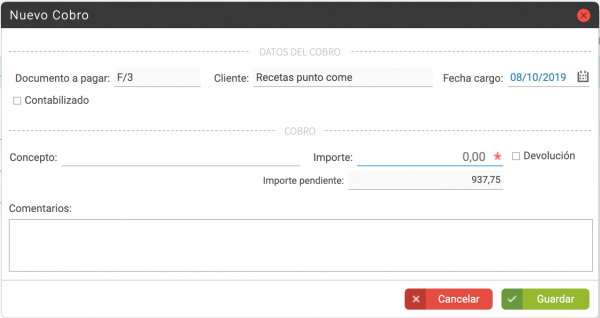
Pulsando en ![]() se grabará el cobro y se contabilizará.
se grabará el cobro y se contabilizará.
El estado de la factura pasará a «Cobrada», o bien, a «Cobrada parcialmente» si el importe del cobro es menor que el total de la factura.
INCLUIR LOS VENCIMIENTOS EN UNA REMESA Y MARCARLOS COMO COBRADOS
Para generar remesas navegaremos a PROYECTOS → REMESAS: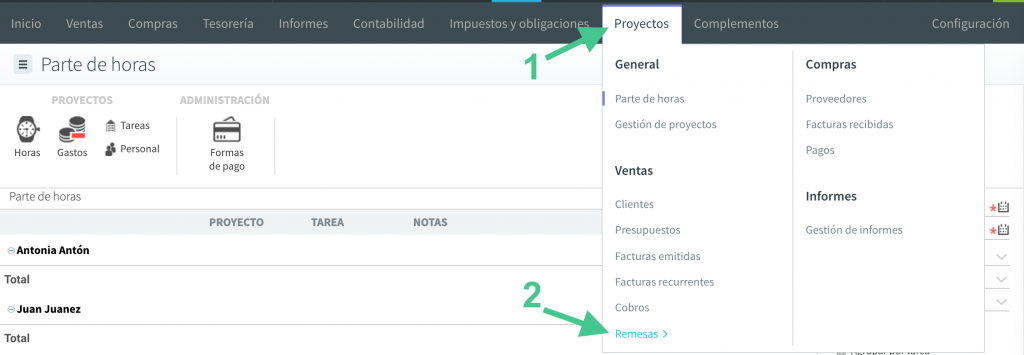
Se abrirá una ventana con el listado de remesas existentes. Para crear una pulsaremos en «Nuevo»: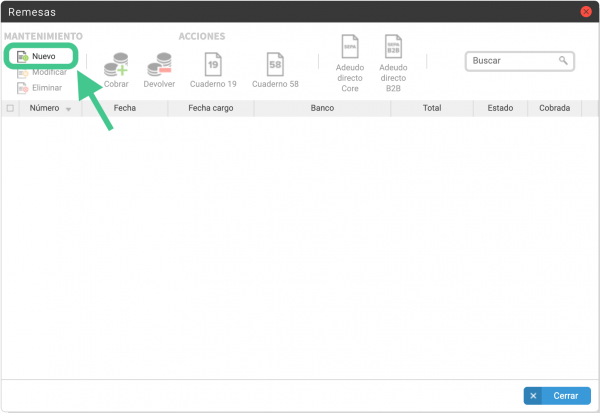
A continuación indicaremos los datos de cabecera de la remesa:
- Número: Correlativo que se rellenará automáticamente.
- Fecha: es la fecha de creación de la remesa. Se rellenará automáticamente con la fecha actual.
- Fecha cargo: Podremos indicar una fecha diferente.
- IBAN: Completando este campo se rellenarán automáticamente los campos CCC y BIC.
- Estado: La remesa se creará con estado «Pendiente».
- Cobrada: El estado inicial será «Pendiente».
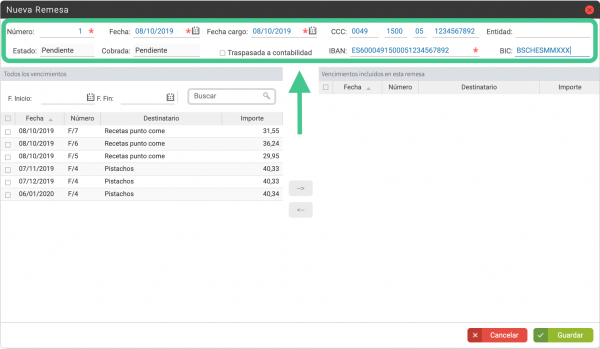
En la parte inferior izquierda, veremos los distintos vencimientos que aún no han sido cobrados ni remesados. Seleccionándolos y pulsando en el botón central con la flecha hacia la derecha, los incluiremos en la remesa: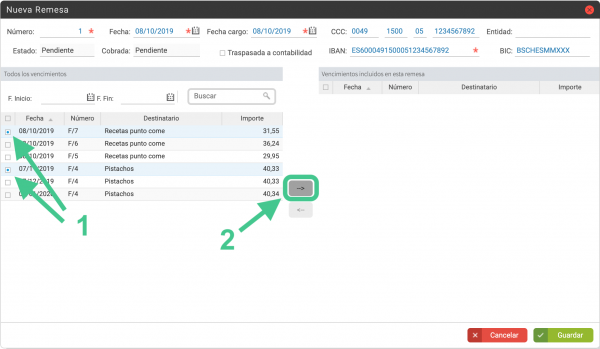
Los vencimientos incluídos en la remesa pasarán a la parte de la derecha: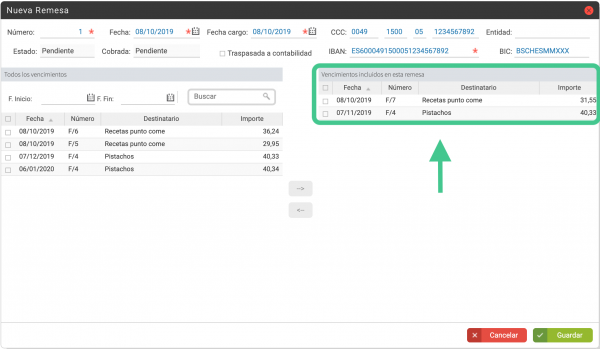
Pulsando en ![]() se grabará la remesa y aparecerá en el listado. Seleccionándola se habilitarán los botones mediante los cuales podremos generar diferentes ficheros bancarios de remesa:
se grabará la remesa y aparecerá en el listado. Seleccionándola se habilitarán los botones mediante los cuales podremos generar diferentes ficheros bancarios de remesa: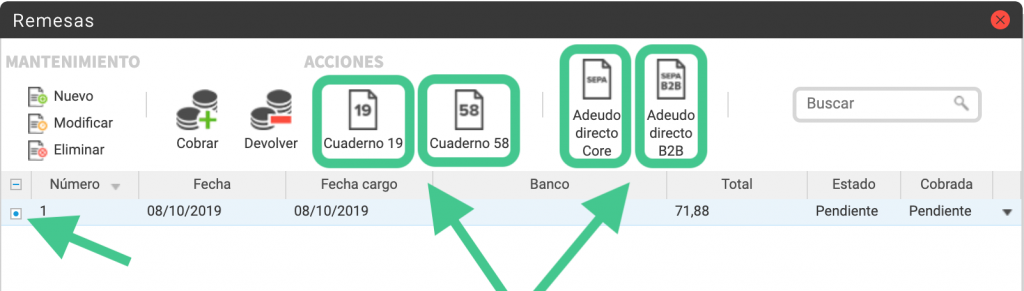
Los tipos de fichero de remesas que podemos generar desde anfix son:
- Cuaderno 19.
- Cuaderno 58.
- Adeudo directo SEPA básico (core).
- Adeudo directo SEPA B2B.
El fichero se descargará en nuestro ordenador para que lo podamos enviar al banco.
El estado de la remesa cambiará a «Generado» + la descripción del tipo de fichero:
- Generado Q19
- Generado Q58
- Generado SEPA
- Generado SEPA B2B.
A continuación podremos registrar el cobro de estos vencimientos. Para ello seleccionaremos la remesa y pulsaremos en «Cobrar»: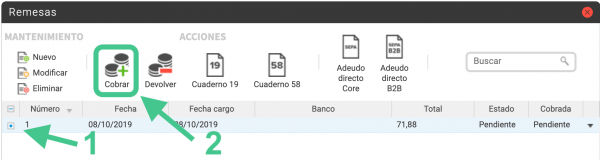
En la siguiente ventana, seleccionaremos el vencimiento que queremos marcar como cobrado, y pulsaremos en «Cobrar seleccionados», o bien podremos pulsar en «Cobrar todos»: 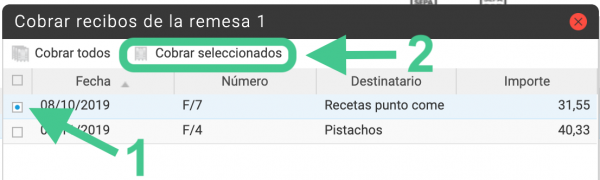
Al cerrar esta ventana, veremos que el estado de la remesa es «Cobrada parcialmente» (si aún quedan recibos por marcar como cobrados) o bien «Cobrada»: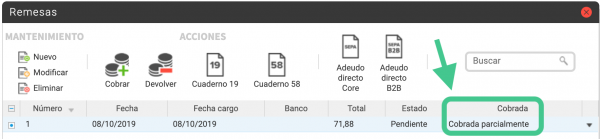
Si accedemos al listado de facturas (PROYECTOS → FACTURAS EMITIDAS), veremos que la factura tiene estado de «Cobrada».

